在许多情况下,我们可能需要重新安装或升级操作系统。与传统的光盘安装方式相比,使用U盘安装系统更加便捷和高效。本文将详细介绍如何使用U盘来安装Win7系统,并提供了15个步骤,帮助读者一步步完成操作。

准备工作
在开始之前,您需要准备一台运行正常的计算机,并确保已将Win7系统镜像文件下载到您的电脑中。
选择合适的U盘
选择一个容量大于4GB的U盘,并确保其没有重要数据,因为安装系统会清空U盘中的所有内容。

制作启动盘
使用一个名为Rufus的免费工具,将U盘制作成可引导的启动盘。打开Rufus软件后,选择正确的U盘,选择Win7镜像文件,并点击“开始”按钮。
设置计算机的启动方式
进入计算机的BIOS设置界面,在“Boot”选项中,将U盘设置为第一启动设备。
重启计算机
保存BIOS设置后,重启计算机。此时系统会从U盘引导,进入Win7安装程序。
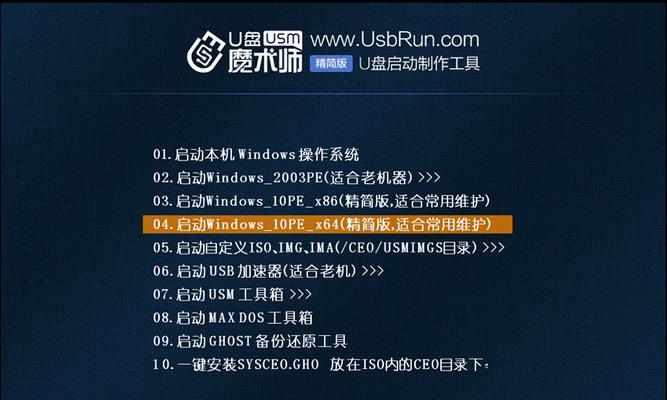
选择语言和时区
在安装程序界面上选择合适的语言和时区,并点击“下一步”。
点击“安装”
在安装程序界面上,点击“安装”按钮开始安装Win7系统。
接受许可协议
阅读并接受微软的许可协议,然后点击“下一步”。
选择安装类型
根据个人需求,选择“自定义”或“升级”安装方式。
选择安装位置
如果是全新安装,选择合适的硬盘分区来进行安装。如果是升级安装,选择当前系统所在的分区。
等待安装完成
安装过程可能需要一些时间,请耐心等待直到安装完成。
设置用户名和密码
在安装完成后,为您的新系统设置用户名和密码,并点击“下一步”。
选择网络设置
根据个人需求,选择是否连接到网络,并进行相应的设置。
等待系统配置
系统会自动配置您的电脑,并进行一些初始化工作,请耐心等待。
完成安装
当系统配置完成后,您将看到一个欢迎界面,表示您已成功使用U盘安装Win7系统。
通过本文的指引,您已经学会了如何使用U盘来安装Win7系统。这种安装方式不仅方便快捷,而且可避免了光盘损坏或丢失的风险。希望本文能对您有所帮助,并让您顺利完成系统安装。


